O Superaquecimento do Dell Inspiron, e você pode ouvir o computador fazendo um barulho muito alto, no entanto você não tem ideia do que fazer nesses casos? Na verdade, dependendo do uso que você faz do seu computador. a CPU pode ser mais ou menos estressado. Isso é o que acontece, por exemplo, quando você inicia programas gráficos particularmente pesados ou mesmo um videogame. Isso requer velocidade de execução na instrução, mas também no visor. Portanto, se o seu système não é adequado para executar todas essas tarefas, pode criar superaquecimento. Embora as características técnicas do seu computador não sejam modificáveis. Existem técnicas para melhorar seu desempenho. Para explicar da melhor maneira possível, primeiro mostraremos como verificar o Temperatura da CPU para que você possa evitar o superaquecimento. Em seguida, em uma segunda etapa, detalharemos o método para limpo seu computador e melhorar o desempenho do seu CPU.
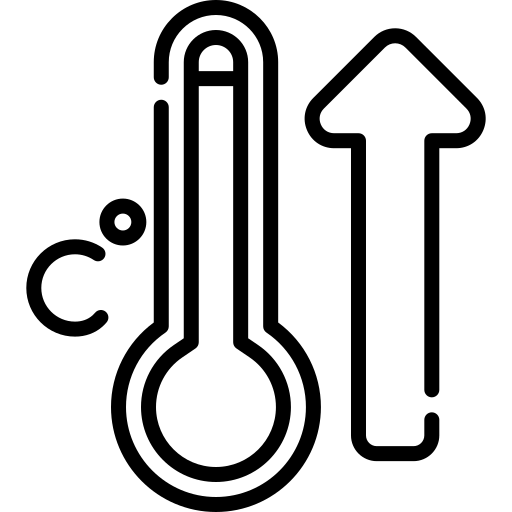
Verifique a temperatura da CPU para evitar superaquecimento no meu Dell Inspiron:
Sintomas de superaquecimento em um Dell Inspiron:
Quando o seu Dell Inspiron superaquece. Você notará 2 coisas que são particularmente reveladoras. Para iniciar sua máquina será anormalmente quente. Mas também, você perceberá um baque no nível do sistema. Estes 2 sintomas podem ser acompanhados por lentidão. Até mesmo de uma tela azul da morte BSOD. Quer dizer um desligamento do sistema.
No caso do seu computador não reinicie após o superaquecimento. É possível que ele coloque no modo de segurança. Você terá que esperar que o calor da CPU diminua.
Se você deseja obter mais explicações sobre os métodos a serem executados para reparar um Dell Inspiron que não liga mais. Recomendamos que você leia o seguinte tutorial: Meu Dell Inspiron não liga mais, o que devo fazer?
Verifique a temperatura da CPU em um Dell Inspiron:
Se você deseja evitar desligamentos do sistema com seu Dell Inspiron. Recomendamos que você verifique a temperatura da CPU. Especialmente quando você inicia um software pesado ou começa a jogar videogames.
Para fazer isso, você terá que passar por software livre como HWmonitor , mas também temperatura do núcleo Estes serão realmente fáceis de manusear. Você só precisa deles baixar e a ferramenta irá informá-lo sobre a temperatura em tempo real. Sobre Temp. Central ele será adicionado à barra de ferramentas. Você deve saber que uma CPU geralmente não deve subir acima 100 ° C.
As primeiras etapas a serem executadas durante o superaquecimento em um Dell Inspiron:
O superaquecimento de um sistema em um Dell Inspiron não deve ser negligenciado. De fato, seu computador é feito de materiais frágeis que são sensíveis a altas temperaturas. No entanto, quando funciona, este último criará uma fonte de calor. Este último será então resfriado com um fã.
Portanto, a primeira solução a ser realizada assim que você for vítima de superaquecimento em seu Dell Inspiron, será ligar o computador um suporte arejado e rígido. Assim, aconselhamos a evitar colocá-lo no seu caixa do computador, un almofada ou outro elemento tecido.
Então vai demorar tirar a poeira para que o ventilateur pode funcionar corretamente. Observe que você também pode encontrar suportes ventilados para reduzir a temperatura. Estes podem ser adquiridos em lojas de multimídia. Especialmente em Darty , ou Fnac .
Limpar um Dell Inspiron para evitar o superaquecimento:
É útil saber que se o RAM do seu Dell Inspiron acaba por ser sobretaxa terá um efeito prejudicial sobre desempenho do computador. Então nós aconselhamos você a limpo para liberar espaço e permitir que as instruções sejam executadas de forma mais eficaz.
Se você deseja limpar um Dell Inspiron, há várias coisas que você pode fazer. Para explicar melhor, listamos abaixo:
- Execute a limpeza de disco:
- tipo "Limpeza de disco" dentro da barra de pesquisa do Windows.
- selecionar "Arquivos de programa baixados" et "Arquivos temporários de Internet".
- Em seguida, clique em OK.
- Salve arquivos importantes em uma nuvem onedrive :
- Você deve saber que com sua conta da Microsoft você tem um localização não pagante limitada.
- Caso contrário, você também pode usar um disco rígido externo.
- Excluir aplicativos não utilizados:
- Dentro Aplicativos de configurações. Você encontrará a lista de aplicativos instalados. Recomendamos que você clique naqueles que não usa mais. Em seguida, selecione o botão desinstalação em ordem de supprimer e economize espaço.
- Desativar aplicativos em segundo plano:
- Em Configurações de privacidade. Você encontrará uma seção “Aplicativo em segundo plano”. nisso você pode desativar aplicativos que não são úteis para você.
- Esvaziar a Lixeira do Windows
- Para isso, basta realizar um Botão direito do mouse no ícone Cesta e escolha " Esvazie a lixeira " no menu suspenso.
- Execute uma verificação completa usando o Windows Defender:
- Dirija-se ao Configurações de atualização e segurança para iniciar a ferramenta Segurança do Windows. Então você só tem que ir para a seção “Proteção contra vírus e ameaças”. Clique no botão "Opções de análise" ser capaz de selecionar "Análise completa". E finalmente aperte o botão "Analise agora".
Se você deseja redefinir completamente o sistema operacional do seu Dell Inspiron para fazer uma redefinição. Neste caso, aconselhamos a consulta do seguinte tutorial: Como redefinir um Dell Inspiron de fábrica
Para concluir: um sintoma de superaquecimento em um dell inspiron não deve ser ignorado. Na verdade, isso pode danificar os materiais e seu sistema permanentemente. Assim, ao notar sinais, aconselhamos a ligar o computador um suporte duro e arejado mesmo um suporte ventilado. Então pense sobre tirar a poeira seu computador. Depois disso, recomendamos que você limpe seu sistema para organizar a CPU. Para fazer isso, sugerimos várias soluções fáceis de executar em seu computador. Se o problema ainda persistir. você pode tentar redefinir seu dell inspiron para resetar.
Caso queira outras soluções no seu Dell Inspiron, pode consultar os outros artigos da categoria: Dell Inspiron.
